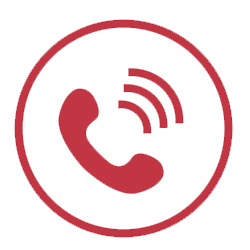1. Tắt bật màn hình iPhone mà không cần dùng bất kỳ phím cứng
Bước 1: Cài đặt > Cài đặt chung
Bước 2: Tìm phần Trợ năng
Bước 3: Chọn AssistiveTouch. Đây chính là phím Home ảo quen thuộc của người dùng iPhone. Hãy gạt để bật phím Home ảo lên nhé!

Làm sao để tắt bật màn hình iPhone mà không cần dùng bất kỳ phím cứng nào?
1.1 Với các bạn sử dụng iPhone 6 trở về trước
Để Tắt màn hình thì sẽ hơi rắc rối hơn một chút. Bạn sẽ phải nhấn vào phím Home ảo > Thiết bị > Khóa màn hình. Lúc này, màn hình của bạn mới được tắt vì chưa có cảm ứng lực hiện đại như ở những chiếc iPhone đời cao hơn.
1.2 Với các bạn sử dụng iPhone đời cao hơn
Sau khi bật AssistiveTouch, bạn hãy kéo xuống tìm 3D Touch, chọn Khóa màn hình.
Lúc này, dù đang ở ứng dụng nào, bạn chỉ cần ấn mạnh và giữ ở phím Home ảo, chiếc iPhone của bạn sẽ dễ dàng tắt màn hình ngay lập tức.
2. Bật sáng màn hình không cần dùng phím cứng

Các thao tác với phím ảo sẽ giúp bảo vệ phím cứng của iPhone cực đơn giản
Bước 1: Cài đặt > Kéo xuống tìm Màn hình & độ sáng
Bước 2: Trong phần này, bạn có thể thấy một mục là Đưa lên để bật. Hãy trượt thanh trượt để bật tính năng này lên nhé.
Sau khi bật chế độ này, mỗi khi muốn dùng thiết bị, bạn chỉ cần cầm điện thoại lên và chiếc iPhone của bạn sẽ tự sáng ở chế độ Màn hình chờ. Và việc của bạn chỉ là chạm nhẹ vào phím Home phía dưới để mở khóa màn hình một cách nhẹ nhàng thôi.
Có thể thấy rằng với các hướng dẫn này, bạn hoàn toàn không cần sử dụng tới phím Home, phím nguồn hay bất kỳ phím cứng nào trên thiết bị để có thể thao tác Bật và Tắt màn hình đúng không nào? Thật tuyệt vời vì điều này sẽ giúp bạn hạn chế tối đa việc làm hỏng các nút cứng trên chiếc iPhone thân yêu của mình rồi nhé.
Trên đây là hướng dẫn nho nhỏ của chúng tôi để bạn có thể thao tác tắt bật màn hình iPhone dễ dàng mà không cần sử dụng tới bất kỳ phím cứng nào. Mong rằng các hướng dẫn của chúng tôi đã thực sự có ích cho quá trình sử dụng iPhone của bạn. Nếu có bất kỳ thắc mắc nào, đừng quên để lại comment phía dưới để Gia Huy store có thể giúp bạn giải đáp nhé! Chúc các bạn thành công!